GLANTANKセットアップ
GLANTANKにいろいろソフトを突っ込んでいった結果、
重くなってしまったので、この土日で素のdebian作るかーと思いまして、
やってました。
何回かやっている作業なのですが、マニュアル的なものがなく、
毎度結構時間がかかるので、自分用にマニュアル化しよう!とブログにしました。
必要なもの
・windows7のパソコン
・GLANTANK
・IDEのHDD
・vmware player (6.0.1)
・knnopixのiso or CDとCDドライブ (今回は 5.33 を使用)
・ネット回線(ルータにDHCPサーバーが内蔵されたものが理想。)
・USBメモリ(FAT32) or それに類似した物
・IDE→USB変換ケーブル or それに類似した物
です。
[1.]USBメモリのセットアップ
USBメモリをフォーマットします。FAT32で。
で、そのUSBメモリにこのURLにあるファイル3つをコピーします。
コピー後、initrd.gz を initrd に名前を変更します。
結果、こうなるはず。
各ファイルのmd5は以下のとおり
Name MD5 Bytes ----------- -------------------------------- --------- preseed.cfg F4E7ACE5F3E6225306E4EE5B28038366 961 zImage 490F961138D4BD82202D0E4EDF2FE59D 1,432,984 initrd E4BA196B836DF281AB2EF2A718307083 5,018,131 -------------------------------------------------------- Total 3 Files 6,452,076 Bytes
[2.]vmware playerにつなげるハードの接続。
CDドライブ in KNNOPIXのCD、IDEHDDをUSB変換したもの、[1.]で作成したUSBメモリを
PCに接続します。
[3.]vmware playerのセットアップ。
こんなかんじに。(適当)
ポイントは
・不要なデバイスは殺す。(サウンドとか、ネットワーク、USB)
・ハードディスク1に IDEHDDを直接割り当てる。(物理ディスクを使用)
・ハードディスク2に USBメモリを直接割り当てる。(物理ディスクを使用)
[4.]vmwareを動かす。
たまーにディスク割り当てできないよ!ってエラーが出るので、
その時はUSB挿し直し+[3.]の2個のHDDの設定を作りなおすとうまく行きます。
手順どおりに進めれば
/dev/hda = IDEHDD
/dev/hdb = USBメモリ
になっているはず。
起動時にKNNOPIXのデスクトップに
HDDのアイコンがあっても触ってはいけません。
触ると勝手にファイルシステムにマウントされてしまいます。
この後rootで操作するので、マウントすると不具合が出ます。
もしマウントしちゃった場合は右クリックでマウント解除する。
[5.]qtpartedでパーテションを切る。
rootコンソールから qtparted を起動し、
1番目に「ext2で100MB」のパーテションを作ります。
mke2fsとかも使ったかも知れない(うる覚え)
bootのフラグは不要。
[6.]USBメモリからIDEHDDにファイルをコピーする
rootコンソールから。
mount /dev/hda1 /media/hda1 mount /dev/hdb1 /media/hdb1 df -h cp /media/hdb1/* /media/hda1 chmod 777 /media/hda1/* ls -al /media/hda1/ umount /media/hda1 umount /media/hdb1
してください。
dfのところで容量を参考に
/media/hda1 = IDEHDD
/media/hdb1 = USBメモリ
になっていることをしっかり確認。
lsのところで
/media/hda1 のパーミッションが3つとも 777 であることと、
ファイルが3つだけ存在することを確認する。
んで作業が終わったらしっかりumountしてマウント解除。
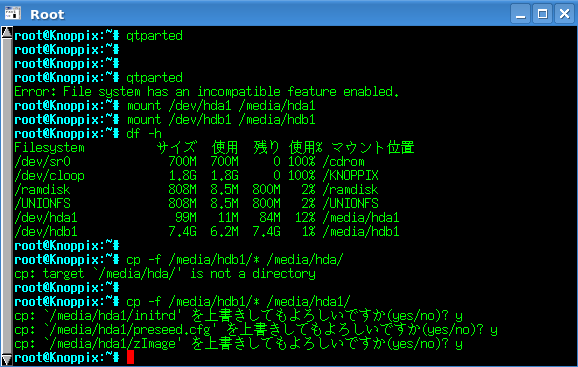
↑ コマンド打つの1回間違っているけどキニスンナ!(゚∀゚)
結果的にはこうなる。
[7.]KNNOPIXを落とす。
メニューからでも、そのままrootコンソールから poweroff でもいいので
仮想マシンを落とす。
[8.]vmware用のハードウエアをPCから引っこ抜く。
タスクバーの通知アイコンを右クリックとかして安全に引っこ抜く。
[9.]IDEHDDをGLANTANKに接続する。
こんなかんじで。
僕のは 2.5インチHDDを変換して指しています。3.5インチだったら直で指すだけ。
[10.]GLANTANK起動
LANケーブルを接続しつつ。パワーON。
IDEHDDが2,30秒位 カリカリいう & アクセスランプが赤くついて暫くしたら消えるはず。
[11.]GLANTANKを探す。
GLATANKの所属するネットワーク内にDHCPサーバーがある場合、
そこからIPを取っているはずなので、ネットワーク内のGLANTANKを探す。
僕は PingScan.exe というソフトを使っています。
http://7ujm.net/Soft/freeSoft.html
今回の場合は 192.168.11.10 がGLANTANKっぽいです。
作業マシンと同じハブにつないでいるのでping値が異常に低いです。
GLANTANKがどれだかわかんねーYO! という場合は
このソフトで検出した、timeの小さいIP順に [12.]の作業を繰り返せば
いつかはGLANTANKが見つかると思います。
[12.]puttyでGLANTANKに接続
IP = [11.]の作業で目星をつけたもの
ポート = 22
文字コード = UTF-8 ← くっそ重要。設定しないと文字化けする。
でGLANTANKに接続します。
接続後にはユーザー名とパスワードを聞かれますので、
ユーザー名 = installer
パスワード = install
で接続できるはずです。
接続がうまくいくとこんな画面が出る。ヽ(=´▽`=)ノ
ではでは

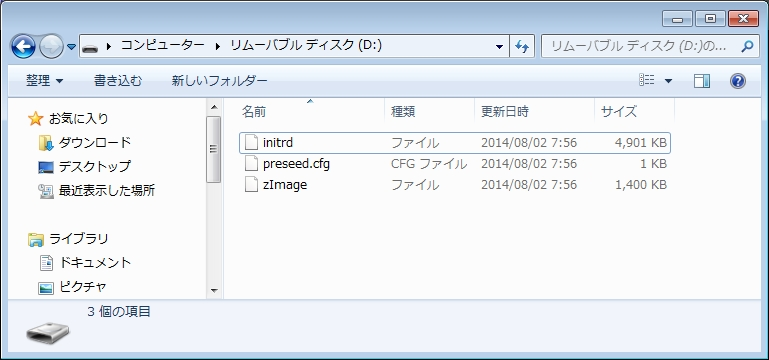
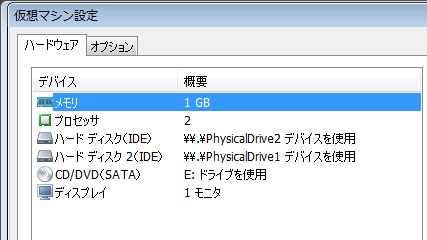
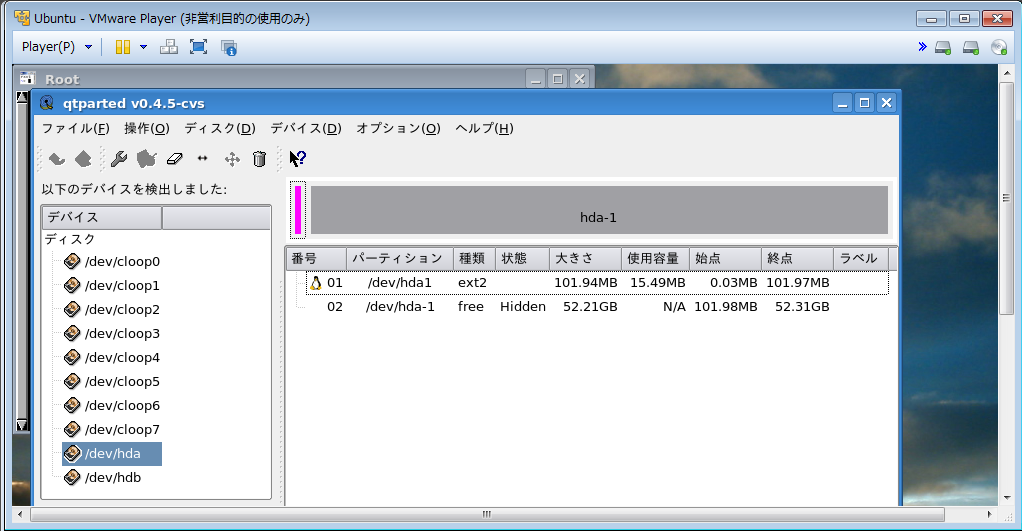
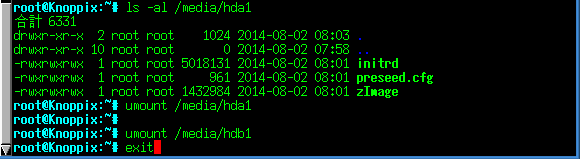

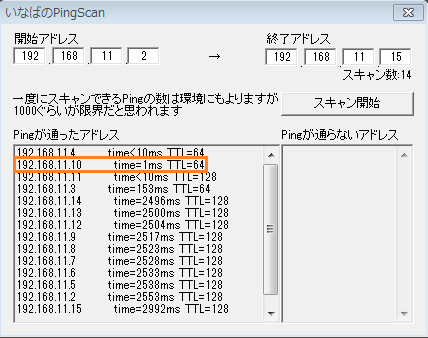
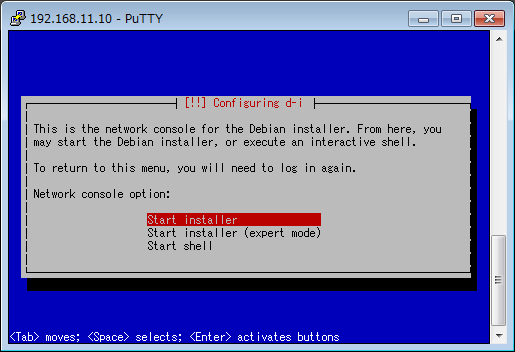

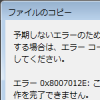




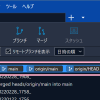

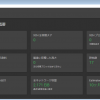
ディスカッション
コメント一覧
まだ、コメントがありません